브라우저에서 재생되는 비디오 파일을 저장하는 방법 [Quicktip]
[Windows에만 해당] Youtube와 같은 웹 사이트에서 스트리밍 한 브라우저에서 비디오를 방금 재생했으며 컴퓨터에 비디오 파일을 저장하는 방법을 궁금해했습니다. 동영상에 저장 버튼이 없으면 대역폭 사용량을 두 배로 늘리는 비용의 동영상 다운로더를 찾아야합니다..
브라우저에 확장 기능으로 사용할 수있는 많은 비디오 다운 로더가 있습니다. 비디오 링크를 제공하거나 브라우저의 어딘가에 나타나는 확장 다운로드 버튼을 클릭하여 모든 웹 사이트에서 비디오를 다운로드 할 수 있습니다.
그러나이 기사에서 우리가 공유하고자하는 것은 다른 접근법입니다. 첫 번째보기 대신 대역폭 사용량을 두 배로 늘리는 다운로드) VideoCacheView를 사용하면 웹에서 모든 비디오를보고 컴퓨터에 바로 저장할 수 있습니다. VideoCacheView가하는 일은 브라우저 캐시 폴더에서 모든 비디오 파일을 수집하고 웹에서 다시 재생하지 않고도 액세스하고 저장할 수 있도록 응용 프로그램 창에 나열하는 것입니다..
캐시 폴더에서 비디오 파일 저장
웹에서 재생하는 비디오를 저장하려면 VideoCacheView 웹 사이트로 이동하여 다운로드 링크가 표시 될 때까지 아래로 스크롤하여 컴퓨터에 쉽게 액세스 할 수 있도록 Zip 파일을 바탕 화면에 다운로드하십시오. 압축이 풀린 파일은 다음과 같아야합니다.

이제 웹에서 비디오를 재생하거나 마지막으로 비디오를 본 이후로 브라우저 캐시를 지우지 않은 경우 VideoCacheView 응용 프로그램을 열 수 있습니다. 응용 프로그램을 실행하려면 '실행'을 클릭하십시오..
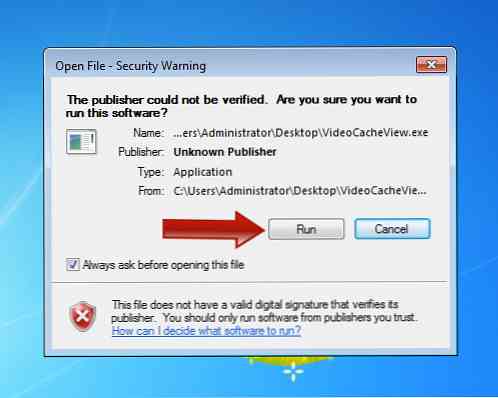
응용 프로그램을 실행하면 브라우저에서 재생 된 비디오 목록이 나타나고 이름을 무시하고 선택한 비디오를 강조 표시 한 다음 '재생'버튼을 클릭하여 비디오를 미리 본 다음 '선택한 파일 복사 대상'단추를 클릭하여 비디오 파일 저장.
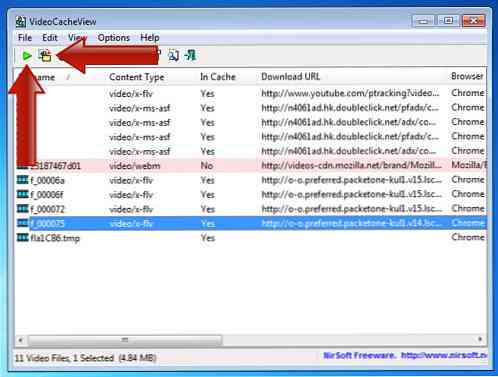
비디오 파일을 저장하고 저장 버튼을 클릭하기로 결정하면 팝업 창이 나타납니다. 파일을 저장할 위치를 선택하고, 중복을 방지하고 그에 따라 파일 이름을 지정하는 데 필요한 상자를 선택하십시오.
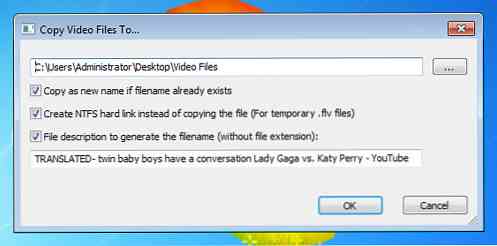
그게 당신이해야 할 전부입니다. 이제 파일이 선택한 폴더에 저장됩니다. 폴더를 열면 저장 한 파일 목록이 나타납니다..
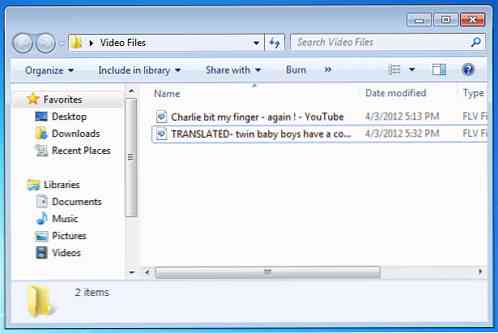
결론
다른 브라우저 확장 프로그램을 사용하여 브라우저에서 재생되는 비디오 파일을 저장하는 경우 비디오를 저장하려면 다운로드 프로세스가 필요합니다. VideoCacheView를 사용하면 비디오 중독자의 강박 관념을 자극하고 웹에서 사용할 수있는 모든 비디오 컬렉션을 만들 수 있습니다..



